Kroky k přenosu textových zpráv z iPhone do počítače

Když potřebujete číst textové zprávy, najít nějaké zprávy nebo zálohovat důležité zprávy SMS, můžete přenášet zprávy z iPhone do počítače. Chcete-li přesunout zprávy iPhone na počítač efektivně, můžete použít Tipard iPhone Data Recovery, který vám pomůže.
Proč potřebujete iPhone iPhone odeslat do počítače
Vzhledem k tomu, že nový iPhone 6S byl propuštěn, možná budete muset pro iPhone 6S změnit. Při přenosu zpráv iPhone do počítače můžete zprávy iPhone ukládat do aplikace Word, Text, Excel nebo PDF. A pak můžete snadno vyhledávat nebo ukládat textové zprávy.
Ve skutečnosti nabídka Zprávy obsahuje více možností, včetně přenosu hlasových poznámek z iPhone do počítače, synchronizačních poznámek a hlasové pošty do počítače. Vždy najdete důležité soubory, které potřebujete k přenosu zpráv z iPhone do počítače.
Přenos textových zpráv z iPhone do počítače
1. Tipard iPhone Transfer umožňuje přenos textových zpráv, hlasové pošty, poznámek a hlasových poznámek do počítače snadno.
2. Můžete také exportovat zprávy do různých formátů do počítače, které umožňují další úpravu souboru.
3. Program podporuje všechny operační systémy iOS a různé typy iDevices.
Tipard iPhone Transfer Ultimate by měl být počátečním programem pro synchronizaci textových zpráv z iPhone do počítače. Můžete si stáhnout zdarma zkušební verzi, abyste zjistili více podrobností o programu.
Jak přenášet textové zprávy z iPhone do počítače pomocí aplikace Tipard iPhone Transfer Ultimate
Tipard iPhone Transfer Ultimate nejen synchronizovat textové zprávy z iPhone do počítače, ale můžete také zálohování kontaktů iPhone a snadno přenášet video soubory z iPhone do počítače.
Připojte iPhone k programu
Jakmile stáhnete a nainstalujete program Tipard iPhone Transfer Ultimate, můžete se připojit a spustit program iPhone. Zařízení bude rozpoznáno jako snímek obrazovky.

Náhled textových zpráv iPhone
Klepnutím na tlačítko SMS zobrazíte textové zprávy a další soubory iPhone.

Zvolte formát exportu textových zpráv
Program nabízí různé možnosti přenosu textových zpráv z iPhone, můžete exportovat do těchto formátů nejprve nebo dále převést do souborů Word nebo PDF později.
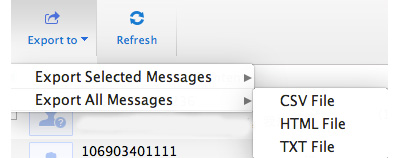
Přenos textových zpráv z iPhone do počítače
Potvrďte podrobnosti textových zpráv a poté můžete exportovat textové zprávy do příslušné složky. Klikněte na "Otevřít složku" pro zobrazení textových zpráv iPhone.
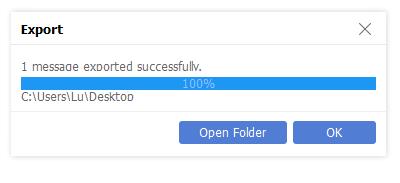

- Tipard iPhone Transfer Ultimate může synchronizovat textové zprávy z iPhone do počítače. Program vám umožňuje přenést všechny iPhone zprávy do počítače, obsahovat textové zprávy, poznámky, hlasové poznámky, hlasovou schránku a všechny ostatní formáty.







